Jmeter+Ant+Jenkins接口自动化测试平台搭建 |
您所在的位置:网站首页 › jenkins自动化测试教程 › Jmeter+Ant+Jenkins接口自动化测试平台搭建 |
Jmeter+Ant+Jenkins接口自动化测试平台搭建
|
平台简介 一个完整的接口自动化测试平台需要支持接口的自动执行,自动生成测试报告,以及持续集成。Jmeter支持接口的测试,Ant支持自动构建,而Jenkins支持持续集成,所以三者组合在一起可以构成一个功能完善的接口自动化测试平台。 环境准备环境依赖JDK环境配置 Jmeter安装 Ant安装环境变量配置 Jenkins安装 Ant简介Apache Ant,是一个将软件编译、测试、部署等步骤联系在一起加以自动化的一个工具,大多用于Java环境中的软件开发。 下载安装下载地址:https://ant.apache.org/bindownload.cgi 下载之后解压到任意文件路径,我这里是放到C盘根目录。 环境变量配置ANT_HOME C:\apache-ant-1.10.5 Path : %ANT_HOME%\bin ClassPath %ANT_HOME%\lib 注意使用你自己的路径配置检测输入如下命令即可检查是否安装成功 C:\Users\lyh>ant -version Apache Ant(TM) version 1.10.5 compiled on July 102018注意:如果提示‘ant不是内部命令也不是外部命令’ 说明环境变量可能配置错误。 Jenkins简介Jenkins是一个开源软件项目,是基于Java开发的一种持续集成工具,用于监控持续重复的工作,旨在提供一个开放易用的软件平台,使软件的持续集成变成可能。 下载与安装下载地址:https://jenkins.io/download/ 下载后安装到指定的路径即可,默认启动页面为localhots:8080,如果8080端口被占用无法打开,可以进入到jenkins安装目录,找到jenkins.xml配置文件打开,修改如下代码的端口号即可。 PS:如遇到其它问题可参考我另外两篇篇文章 http://t.csdn.cn/SgvIEhttps://blog.csdn.net/github_35856054/article/details/125309996?fromshare=blogdetail-Xrs -Xmx256m -Dhudson.lifecycle=hudson.lifecycle.WindowsServiceLifecycle -jar "%BASE%\jenkins.war"--httpPort=8080 --webroot="%BASE%\war"平台搭建依赖文件配置首先在Jmeter目录下面新建一个文件夹 loadTest (文件夹名称不要使用下划线,空格字符),并将Jemter测试脚本放置到该文件夹中。 将Jmeter extras 文件中的 ant-jmeter-1.1.1.jar 放到Ant中的 lib文件夹中 将Jmeter extras 文件中的 jmeter-results-detail-report_21.xsl ,build.xml、collapse.png、expand.png 放到 ant目录中的 bin目录下面。 build.xml配置在Ant的bin目录中打开build.xml文件找到以下内容 参数说明 testpath 测试计划,这里用于存放测试脚本、测试生成的文件、测试报告 jmeter.home Jmeter目录路径 report.title 测试报告的标题 test jmeter测试脚本的名称(无需后缀.jmx) 这里根据自己的环境修改为 Ant构建执行如下命令进行构建 ant -buildfile C:\apache-ant-1.10.5\bin\build.xml结果如下:  进入到loadTest文件夹可以看到生成如下文件: 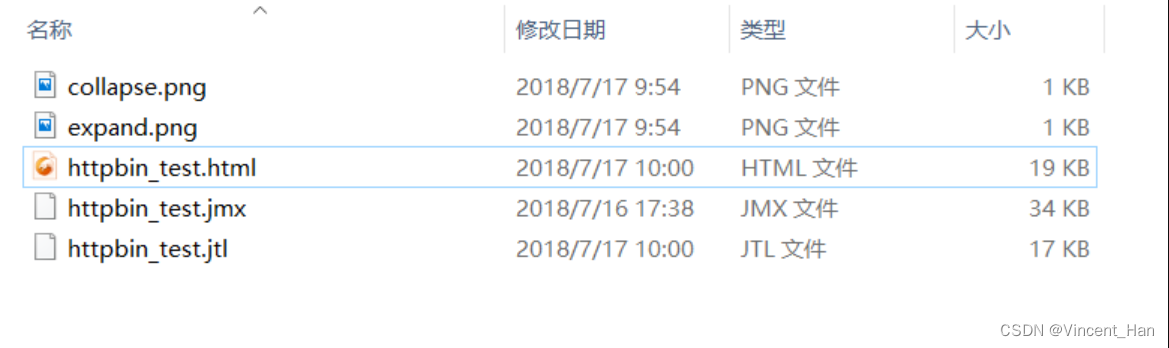 打开html测试报告httpbin_test.html 报告内容如下:  集成到Jenkins 集成到Jenkins在Jenkins新建一个任务httpbin_Api_test 在构建选项中选择Invoke Ant 然后在Build File输入build.xml配置文件路径。注意:不要输入到Targets里面去了,需要点击高级选项后才可以显示出Build File 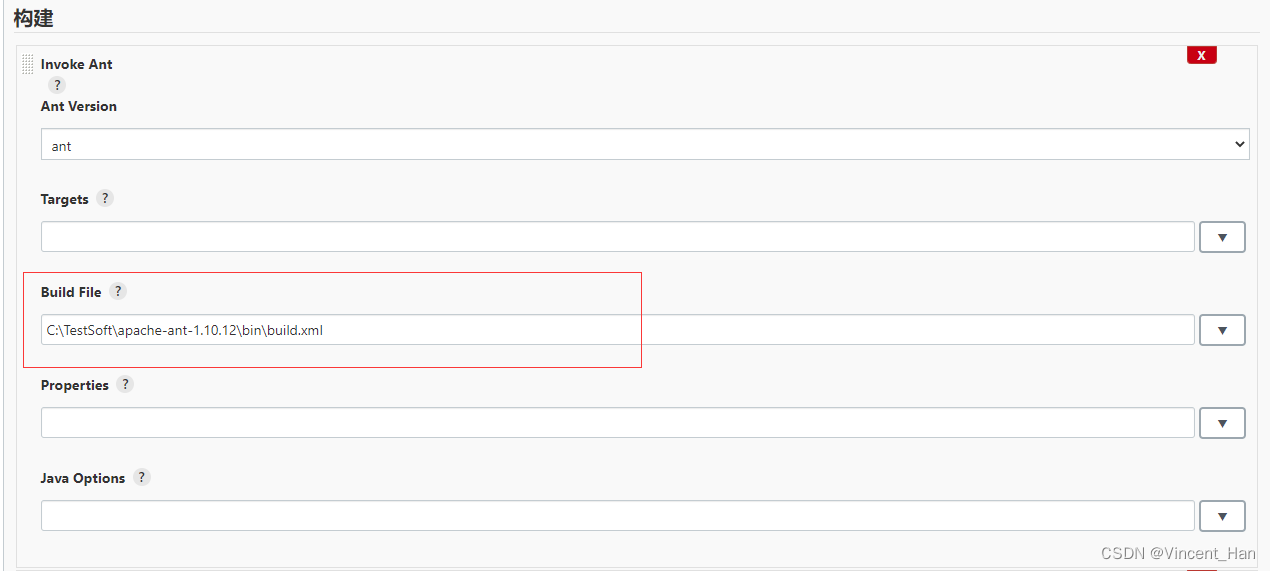 执行之后可以看到控制台输出和cmd的控制台输出是一样的 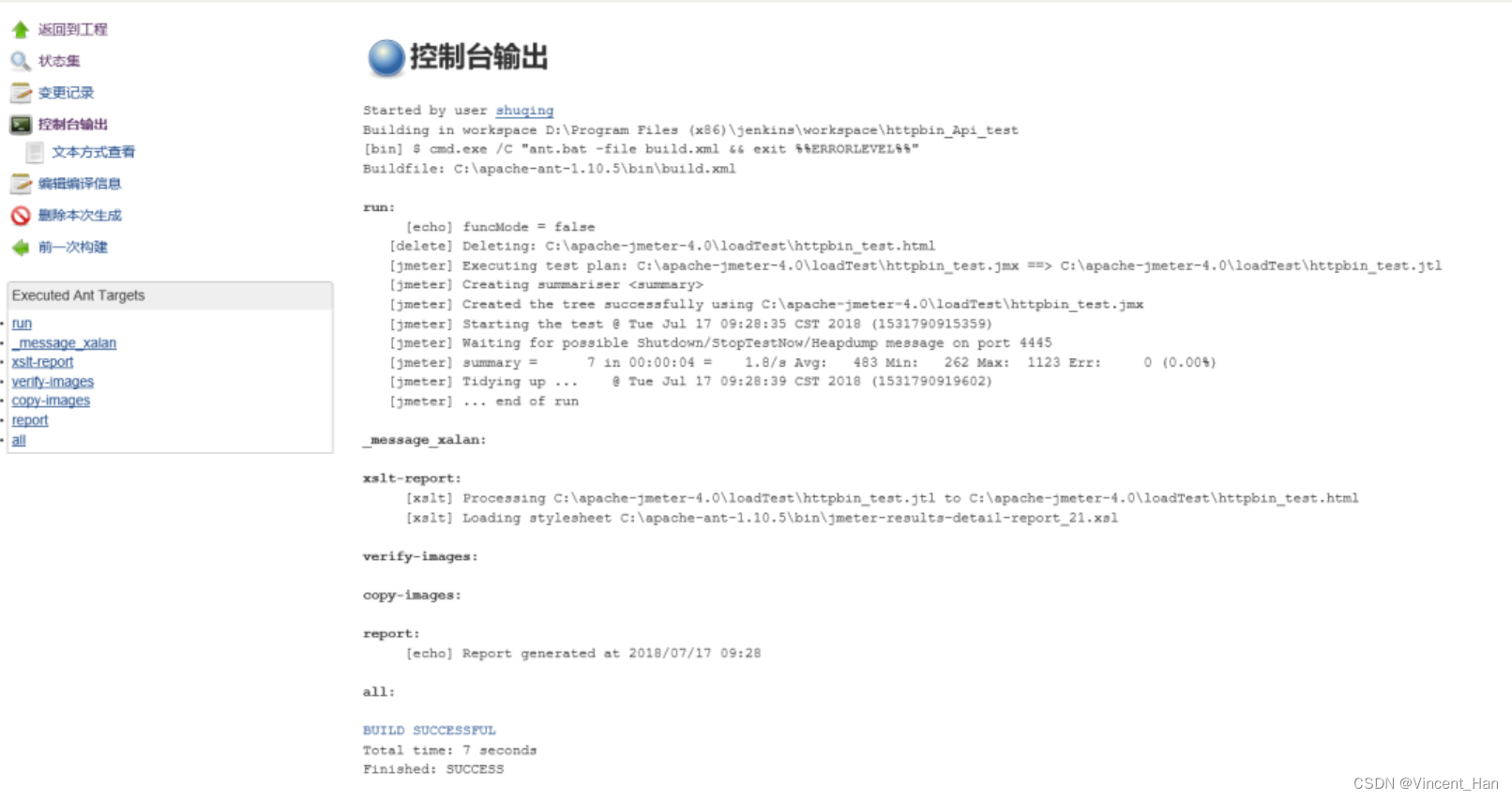 邮件消息推送参考之前文章http://t.csdn.cn/SgvIEhttps://blog.csdn.net/github_35856054/article/details/125309996?fromshare=blogdetail 邮件消息推送参考之前文章http://t.csdn.cn/SgvIEhttps://blog.csdn.net/github_35856054/article/details/125309996?fromshare=blogdetail
|
【本文地址】
今日新闻 |
推荐新闻 |